Wiederherstellung des Betriebssystems
|
Schritt |
Aktion |
|---|---|
|
1 |
Führen Sie den USB-Stick in den USB-Port ein und drücken Sie die F7-Taste während des BIOS-Startvorgangs, um das USB-Laufwerk für den Start auszuwählen. HINWEIS: Wählen Sie die Option USB DISK 2.0 PMAP aus, wenn Sie den Legacy-Modus zur Unterstützung von Vorgängerversionen verwenden möchten. Wählen Sie die Option UEFI: USB DISK 2.0 PMAP aus, wenn Sie den UEFI-Modus verwenden möchten. 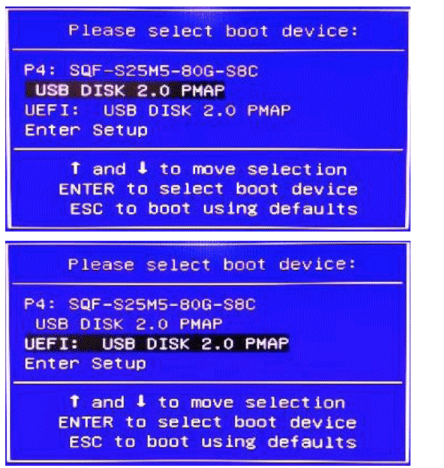
|
|
2 |
Klicken Sie auf No, um die Sicherung und Wiederherstellung zu starten. 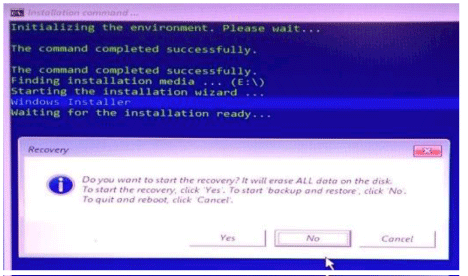
|
|
3 |
Klicken Sie auf No, um den Wiederherstellungsprozess zu starten. 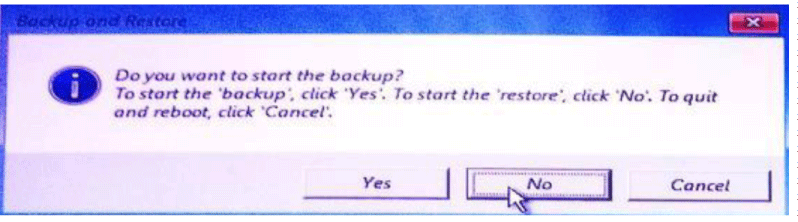
|
|
4 |
Optional: Wählen Sie das Laufwerk aus, auf dem die Datei wiederhergestellt werden soll (Ziel). Sie müssen dazu die Laufwerksnummer eingeben, z. B. 1, 2 usw., und dann die Eingabetaste drücken, um fortzufahren. HINWEIS: Wenn nur ein gültiges Laufwerk erkannt wird, wird dieses automatisch ausgewählt. Sie können diesen Vorgang dann ignorieren. Die Reihenfolge der Laufwerke ist von der Anschlussreihenfolge und dem Hardwaredesign abhängig. 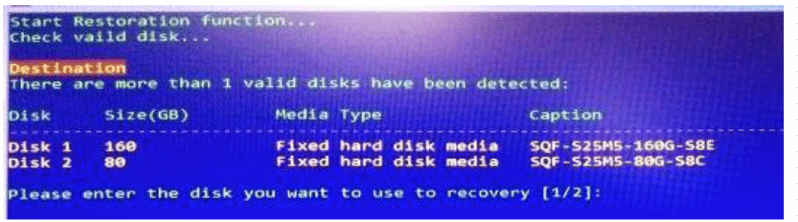
|
|
5 |
Wählen Sie das Laufwerk aus, auf dem die Sicherungsdatei gespeichert werden soll (Quelle). Sie müssen dazu die Laufwerksnummer eingeben, z. B. 1, 2 usw., und dann die Eingabetaste drücken, um fortzufahren. HINWEIS: Die Laufwerksnummern von Quelle und Ziel dürfen nicht identisch sein. 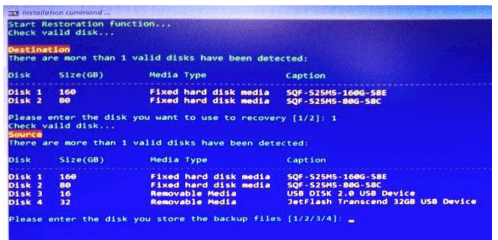
Ergebnis: Der Wiederherstellungsprozess wird gestartet. 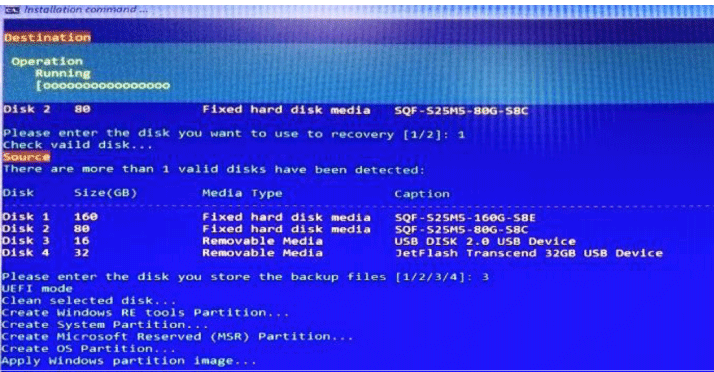
|
|
6 |
Wenn in einer Partition mehrere wim-Dateien vorhanden sind, müssen Sie den Index des Dateinamens eingeben, z. B. 1, 2 usw., und anschließend die Eingabetaste drücken, um fortzufahren. 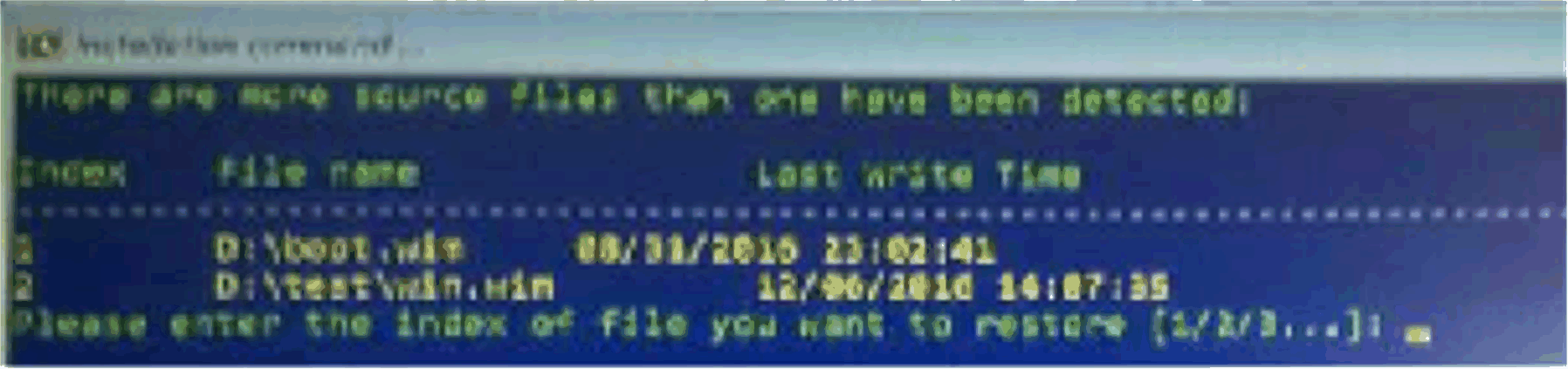
|
|
7 |
Klicken Sie nach Abschluss der Wiederherstellung auf Shut down, um den Wiederherstellungsprozess zu beenden, bzw. auf Restart, um fortzufahren. 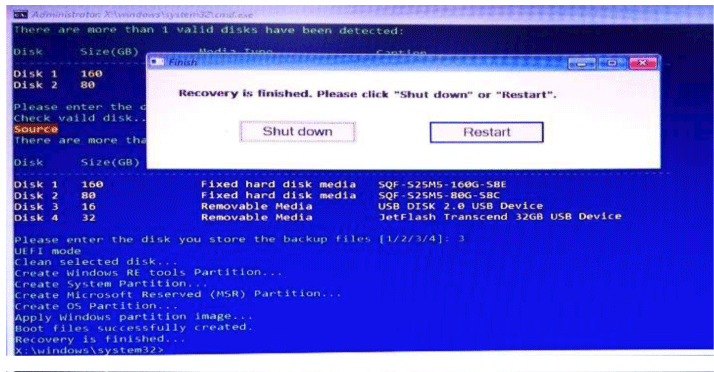
|